Google Photos on suosikki valokuvien jakamispalvelumme, koska se mahdollistaa käytännössä rajoittamattoman varmuuskopion melkein täydelliset synkronointikyvyt, ja se voi tehdä hienoja asioita, kuten luoda automaattisesti albumeja tai parantaa kuvia. Kun niin monet valokuvistamme elävät bitteinä puhelimissamme ja tietokoneissamme, voi olla helppo unohtaa näyttää ne kunnolla. Onneksi Google on tehnyt helpoksi muuttaa suosikkikuvasi näytönsäästäjiksi ja diaesityksiksi Nest Hubissa tai Google Assistantin tukemassa älynäytössä. Näytämme sinulle, miten saat asetuksesi, alla olevissa vaiheissa.
Tässä oppaassa käytetyt tuotteet
- Katso lisää valokuviasi: Nest Hub Max (230 dollaria Best Buy -palvelussa)
- Kuvia mistä tahansa alueesta: Nest Hub (130 dollaria Best Buy -palvelussa)
- Pefect sängyn kuvat: Lenovo Smart Display 7 (100 dollaria B&H: ssä)
Mukautettujen valokuvaesitysten määrittäminen Google Home -sovelluksessa
- Avaa sinun Google Home -sovellus.
- Etsi älykäs suojattu kaiutin ja napauta sitä (minun tapauksessani valitsen "Keittiönäyttö").
-
Napauta Asetukset-kuvake (vaihdemuotoinen) oikeassa yläkulmassa.
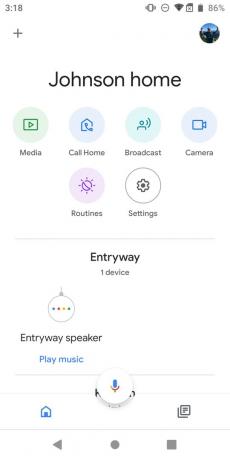
 Lähde: Jeramy Johnson / Android Central
Lähde: Jeramy Johnson / Android Central - Selaa alaspäin ja napauta Valokuvakehys. Jos se ei ole vielä päällä, napauta kytkeäksesi sen päälle.
- Täällä näet erilaisia valintoja. Jos haluat käyttää omia valokuviasi, valitse Google Kuvat.
-
Klikkaa nuoli siirtyäksesi valikkoon, jossa voit valita albumit, jotka haluat selata näytöllä.
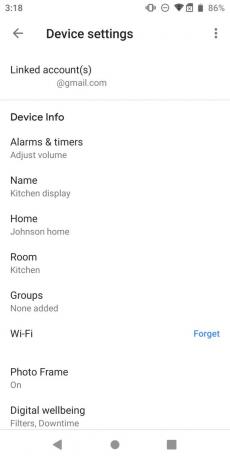

 Lähde: Jeramy Johnson / Android Central
Lähde: Jeramy Johnson / Android Central - Rullaa alas nähdäksesi luettelon vaihtoehdoista, joissa voit piilottaa tai Näytä ilmoitukset, sää, aika ja muut diaesityksen päällä olevat tiedot. Napauta mitä haluat ottaa käyttöön tai poistaa käytöstä.
-
Vieritä alaspäin lisää mukautusvaihtoehtoja, kuten valokuvien näyttäminen pystysuunnassa, live-albumit vs. kaikki albumit ja diaesityksen nopeus.
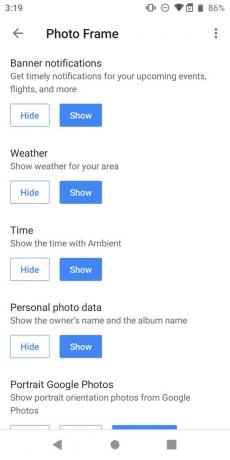
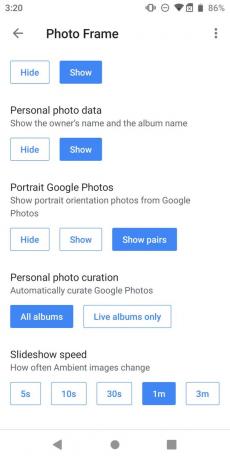 Lähde: Jeramy Johnson / Android Central
Lähde: Jeramy Johnson / Android Central
Nyt osaat määrittää valokuvakehyksen diaesityksen Nest Hubissa tai turvatarkastetussa Google Assistant -laitteessa. On syytä huomata, että ainakaan Nest-keskittimissä et voi asettaa tai muokata diaesitystä itse laitteessa; sen sijaan tämä prosessi on tehtävä Google Home -sovelluksessa. Tämä on toisin kuin Amazonin Echo Show -älykaiuttimet, joiden avulla voit tehdä muutoksia Echo Show -laitteesta Alexa-sovelluksen lisäksi.
Voit kuitenkin pyytää Google Assistantia tekemään muutoksia näytöllä olevaan sisältöön, jos olet ottanut Googlen Voice Match -ominaisuuden käyttöön.
Huippulaitteidemme valinnat
Jos sinulla ei vielä ole Google Assistantin turvatarkastettua laitetta tai haluat noutaa toisen kotiisi, ehkä yksi näistä sopii tarpeisiisi.
Upeat valokuvat ansaitsevat näytettävän, ja yllä olevat näytöt ovat parhaita Google-valokuvien katselemiseen. Vaikka pidämme Nest Hub Maxista sen kyvystä näyttää meille enemmän jokaisesta valokuvasta (puhumattakaan muista temppuista) Lenovo Smart Display 7 on täydellinen pienempiin tiloihin, kuten työpöydän nurkkaan tai sängylle pöytä.
Jeramy Johnson
Jeramy on ylpeä voidessaan auttaa Pidä Austin outo ja rakastaa retkeilyä Texasin keskustan kukkulamaassa aamiaistakon kanssa kummassakin kädessä. Kun hän ei kirjoita älykkäistä kodin laitteista ja puettavista, hän puolustaa suhdettaan perheensä älykkäisiin ääni-avustajiin. Voit seurata häntä Twitterissä osoitteessa @jeramyutgw.
